当您已经知道文档的类别时,可以在文件上传时通过 category 参数指定文件类别,这样 DocFlow 会跳过自动分类过程,直接进入抽取阶段。
指定的 category 必须是已在 DocFlow 空间配置过的文件类别,否则会导致处理失败。
手动分类可以节省处理时间,特别适用于批量处理相同类型文档的场景。
使用场景
- 批量处理相同类型文档:如批量处理发票、合同等
- 已知文档类型:上传文件前已经确定文档类别
- 提高处理效率:跳过分类步骤,直接进入抽取阶段
上传时指定类别
在文件上传接口中添加 category 参数即可实现手动分类:
curl -X POST \
-H "x-ti-app-id: <your-app-id>" \
-H "x-ti-secret-code: <your-secret-code>" \
-F "file=@/path/to/invoice.pdf" \
"https://docflow.textin.com/api/app-api/sip/platform/v2/file/upload?workspace_id=<your-workspace-id>&category=invoice"
批量上传时指定类别
对于批量上传,可以为所有文件指定相同的类别:
curl -X POST \
-H "x-ti-app-id: <your-app-id>" \
-H "x-ti-secret-code: <your-secret-code>" \
-F "file=@/path/to/invoice1.pdf" \
-F "file=@/path/to/invoice2.pdf" \
-F "file=@/path/to/invoice3.pdf" \
"https://docflow.textin.com/api/app-api/sip/platform/v2/file/upload?workspace_id=<your-workspace-id>&category=invoice&batch_number=INV-2024-001"
处理流程对比
自动分类流程
手动分类流程
上传(指定category) → 解析 → 抽取 → 完成
注意事项
- 类别必须已配置:指定的
category 必须在 DocFlow 空间中已经配置过,否则会返回错误
- 类别名称匹配:类别名称必须与配置时完全一致(区分大小写)
- 处理状态:手动分类的文件在查询结果中,
recognition_status 会直接跳过分类状态
- 错误处理:如果指定的类别不存在,文件处理会失败,建议先通过配置文件类别确保类别已正确配置
查询处理结果
手动分类的文件处理完成后,可以通过 file/fetch 接口查询结果:
curl \
-H "x-ti-app-id: <your-app-id>" \
-H "x-ti-secret-code: <your-secret-code>" \
"https://docflow.textin.com/api/app-api/sip/platform/v2/file/fetch?workspace_id=<your-workspace-id>&file_id=<your-file-id>"
返回结果示例
{
"code": 200,
"result": {
"files": [
{
"id": "202412190001",
"name": "invoice_sample.pdf",
"category": "invoice",
"recognition_status": 1,
"extract_result": {
// 抽取结果字段
}
}
]
}
}
中文文件类别传参
当您需要指定中文或其他非英语的文件类别时,需要对 category 参数进行 UTF-8 URL 编码。
编码示例
使用 urllib.parse.quote() 函数对中文类别名称进行 URL 编码。
# 使用编码后的中文类别
curl -X POST \
-H "x-ti-app-id: <your-app-id>" \
-H "x-ti-secret-code: <your-secret-code>" \
-F "file=@/path/to/invoice.pdf" \
"https://docflow.textin.com/api/app-api/sip/platform/v2/file/upload?workspace_id=<your-workspace-id>&category=%E5%8F%91%E7%A5%A8"